Comment lancer des applications instantanément avec Wox sous Windows

Découvrez comment utiliser Wox pour lancer vos applications, exécuter des commandes et plus encore, instantanément.

Les outils de surveillance des réseaux constituent un aspect important du monde cyber-dirigé d'aujourd'hui. Il existe diverses normes spécifiques à l'industrie pour surveiller le trafic transitant par les réseaux, et sFlow en fait partie. sFlow est utilisé pour surveiller les réseaux commutés à haut débit et fournir une visibilité complète sur l'utilisation du réseau.
Les utilisateurs peuvent rassembler une multitude d'informations à l'aide de cette norme, puis utiliser les informations collectées pour optimiser les performances, protéger les systèmes contre les menaces de sécurité, comprendre plus clairement l'utilisation de la bande passante, etc.
sFlow étant une norme industrielle importante, de nombreuses entreprises ont développé des outils pour collecter et analyser ces informations réseau.
Voici les 5 meilleurs collecteurs sFlow pour l'analyse du trafic et de la bande passante.
Top 5 des outils de collecte et d'analyse sFlow
SolarWinds sFlow Collector Tool est l'un des outils les plus populaires utilisés pour collecter et analyser des informations, à l'aide de la norme sFlow. SolarWinds sFlow Collector Tool fait partie d'un outil d'analyse du trafic réseau plus vaste, afin que les utilisateurs puissent disposer d'un logiciel véritablement complet pour analyser tous les aspects du réseau, et pas seulement sFlow standard.

Voici quelques autres raisons qui ajoutent à la popularité de l’outil SolarWinds sFlow Collector :
Téléchargez un essai de 30 jours de SolarWinds sFlow Collector Tool .
Le capteur sFlow de PRTG Network Monitor collecte les données de trafic de n'importe quel appareil compatible sFlow V5, les analyse et affiche le trafic selon des catégories prédéfinies. De nombreuses options de filtrage sont disponibles dans cet outil pour segmenter le trafic selon différents modèles. Ce capteur fait partie de l'outil Network Monitor de PRTG.
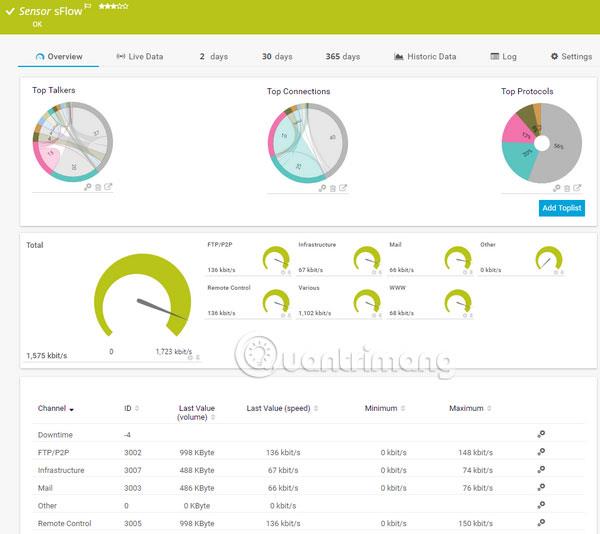
Outre la classification, voici d'autres fonctionnalités qui font de l'outil Network Monitor un outil complet pour la surveillance sFlow :
Téléchargez un essai gratuit de PRTG sFlow Sensor .
sFlowTrend est un outil gratuit d'inMon et est utilisé pour générer des informations d'affichage en temps réel sur l'utilisation de la bande passante réseau basée sur la norme sFlow.

Voici quelques fonctionnalités exceptionnelles de sFlowTrend :
sFlowTrend est disponible gratuitement, tandis que sFlowTrend Pro est un outil de surveillance de réseau complet doté d'options avancées.
ManageEngine NetFlow Analyzer est un outil de surveillance de la bande passante réseau qui offre une visibilité en temps réel sur les performances du réseau.

ManageEngine NetFlow Analyzer est livré avec les fonctionnalités suivantes :
Téléchargez un essai gratuit de ManageEngine NetFlow Analyzer .
Wireshark est un outil d'analyse de réseau gratuit et populaire qui aide les utilisateurs à mieux comprendre même les plus petits éléments du réseau. Wireshark possède de nombreuses fonctionnalités pratiques qui en font un outil de facto dans de nombreuses applications commerciales et non commerciales dans le monde.
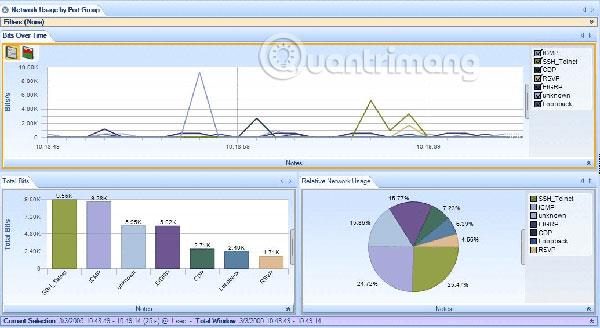
Voici quelques fonctionnalités clés de Wireshark :
En général, les outils de capture sFlow sont essentiels pour analyser les données par paquets avec les normes sFlow. Il est presque impossible de collecter et d'analyser les paquets manuellement, car la taille du réseau augmente chaque seconde. Cela fait des outils de collecte et d'analyse sFlow un assistant utile pour gérer les réseaux complexes d'aujourd'hui.
La liste ci-dessus donne un aperçu des meilleurs outils de collecte et d'analyse sFlow actuels et de ce qu'ils peuvent faire pour toute entreprise. Faites connaître à tout le monde votre outil préféré dans les commentaires ci-dessous !
J'espère que vous trouverez le bon outil !
Découvrez comment utiliser Wox pour lancer vos applications, exécuter des commandes et plus encore, instantanément.
Découvrez comment créer un cercle jaune autour du pointeur de la souris pour le mettre en surbrillance sur Windows 10. Suivez ces étapes faciles pour améliorer votre expérience utilisateur.
Découvrez pourquoi l
Sous Windows 11, configurez facilement des raccourcis pour accéder rapidement à des dossiers spéciaux dans votre menu Démarrer.
Découvrez comment résoudre l
Découvrez comment utiliser un disque dur externe avec un Chromebook pour transférer et stocker vos fichiers en toute sécurité. Suivez nos étapes pour un usage optimal.
Dans ce guide, vous apprendrez les étapes pour toujours utiliser une adresse MAC aléatoire pour votre adaptateur WiFi sous Windows 10. Optimisez votre sécurité en ligne!
Découvrez comment désinstaller Internet Explorer 11 sur Windows 10 pour optimiser l'espace de votre disque dur.
Découvrez comment utiliser Smart Defrag, un logiciel de défragmentation de disque dur gratuit et efficace, pour améliorer les performances de votre ordinateur.
Le moyen le plus simple de déverrouiller du contenu et de protéger tous les appareils avec un VPN crypté est de partager la connexion VPN via un point d








